Apple Watch bị zoom màn hình làm cho người dùng khó có thể thao tác, xem nội dung được hiển thị. Đừng lo bạn nhé! Vì admin sẽ giúp bạn khắc phục tình trạng này ngay hôm nay.
Bên cạnh iPhone, Apple Watch cũng là một trong những chiếc đồng hồ thông minh được nhiều fan “Táo khuyết” ưa chuộng. Không chỉ giúp bạn xem giờ, Apple Watch còn có rất nhiều tính năng tiện lợi khác như nghe/gọi, theo dõi sức khỏe, giải trí, bản đồ… Tuy nhiên, cũng giống như nhiều thiết bị khác. Thỉnh thoảng, trong quá trình sử dụng người dùng cũng gặp một vài rắc rối. Trong đó, tình trạng Apple Watch bị zoom màn hình là một sự cố rất phổ biến, rất nhiều người gặp phải Vậy nên, hôm nay Jweb sẽ giúp bạn giải quyết tình trạng này.


Chia sẻ cách khắc phục khi Apple Watch bị zoom màn hình
Chắc hẳn nhiều “táo khuyết” sẽ cảm thấy khó chịu khi Apple Watch bị phóng to màn hình. Các chi tiết như mặt đồng hồ, chữ, icon đều bị to lên bất thường. Do đó, việc sử dụng cũng không hề đơn giản như trước. Bên cạnh sự bực bội, người dùng còn cảm thấy lo lắng với tình trạng Apple Watch bị lỗi phóng to màn hình. Vì không biết rằng sự cố này từ đâu và có dễ khắc phục hay không?
Bạn đừng quá hoang mang vì thực ra, việc Apple Watch bị zoom màn hình là từ tính năng Zoom của thiết bị. Tính năng này rất phù hợp với những bạn gặp vấn đề với thị lực. Zoom lên sẽ giúp người dùng nhìn rõ hơn và dễ thao tác hơn.Thế nhưng, với những bạn có thị lực bình thường thì tính năng này không cần thiết. Thậm chí là còn cảm thấy bất tiện khi zoom to. Nếu bạn không thích màn hình Apple Watch bị zoom, hãy áp dụng các biện pháp sau đây để xử lý nhé!
Thực hiện trên Apple Watch
► B1: Người dùng hãy bấm Digital Crown, sau đó tiếp tục đi đến Ứng dụng (Apps).
► B2: “Táo khuyết” cần chọn Cài đặt (Settings) > Chọn tiếp Cài đặt chung (General).
► B3: Tiếp đến, bạn hãy vào mục Trợ năng (Accessibility) > Tại mục Thu phóng (Zoom) > Bạn hãy tắt mục này.
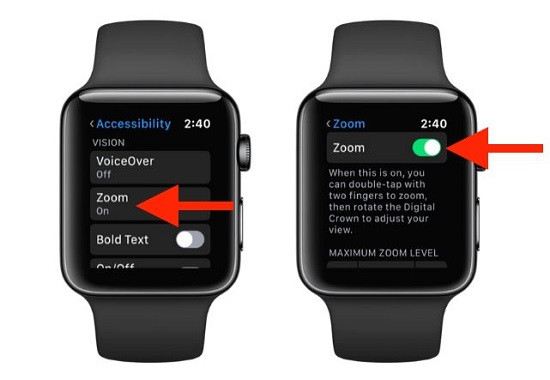
Lưu ý: Nếu Apple Watch bạn đang dùng đã được cập nhật lên WatchOS 6 > Anh em hãy bỏ bước Cài đặt chung.
Tìm hiểu thêm: Không tải được Zalo cho Apple Watch, tại sao thế nhỉ?
Thực hiện trên iPhone
► B1: iFan hãy đi đến ứng dụng Watch trên máy.
► B2: Tiếp tục chọn vào Cài đặt chung (General) > Trợ năng (Accessibility).
► B3: Tại mục Thu phóng (Zoom) > Bạn chỉ cần tắt bỏ mục này là xong.
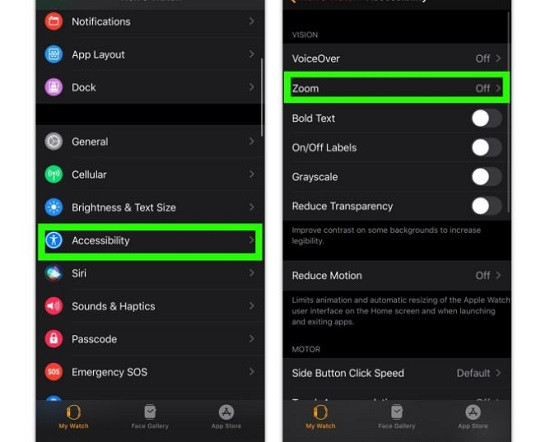
Anh em nào sử dụng iOS 13 trở lên, iFan chỉ cần vào ứng dụng Watch > Đi thẳng đến Trợ năng > Tắt thu phóng.
MỘT SỐ LƯU Ý:
► Trong trường hợp người dùng đang tháo Apple Watch và thiết bị bắt nhập mật khẩu. Nhưng màn hình là phóng to nên bạn không thể nhập chính xác pass. Người dùng chỉ cần xoay phím Digital Crown thật cẩn thận. Song song với đó là vuốt tay từ từ để phần màu xanh di chuyển vào vùng ô vuông nhỏ. Như vậy, anh em sẽ dễ dàng nhập Passcode hơn đó!
► Để tránh tình trạng này Apple Watch bị zoom màn hình tiếp tục xảy ra, khi đã nhập mật khẩu xong. Đừng quên vào lại Apple Watch và tắt tính năng thu phóng nhé!
► Nếu bạn vẫn muốn bật tính năng Zoom nhưng với mức độ vừa phải, không quá to. Người dùng có thể điều chỉnh tính năng này. Trên Apple Watch > Bạn hãy thao tác lần lượt như các bước hướng dẫn ở trên. Bật mục Zoom lên và điều chỉnh tỉ lệ phóng to ở bên dưới tùy chọn này. Khi đã bật tính năng Zoom xong, để sử dụng anh em có thể nhấn đúp vào màn hình thiết bị bằng 2 ngón tay để phóng to nội dung lên (lúc này biểu tượng hình vuông nhỏ sẽ xuất hiện ở góc trên bên phải màn hình). Nếu muốn di chuyển, người dùng có thể dùng hai ngón tay hoặc bằng núm vặn Digital Crown. Nếu muốn về chế độ xem bình thường, chỉ cần chạm 2 lần bằng hai ngón tay lên màn hình lần nữa.
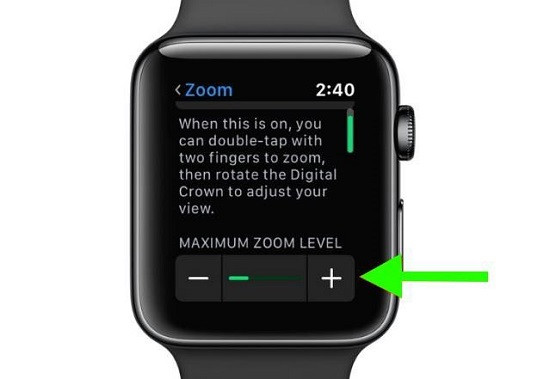
Quan tâm: Tại sao Apple Watch không sáng màn hình khi đưa tay lên?
Như vậy, việc giải quyết tình trạng Apple Watch bị zoom màn hình quá đơn giản phải không nè? Chúc fan “Táo khuyết” thành công nhé! Đừng quên xem thêm nhiều thủ thuật điện thoại thú vị khác của Jweb nha!


